În acest tutorial vei învăța cum să adaugi un al doilea text într-un zbor cu drona în Adobe After Effects. Scopul este să direcționezi privirea printr-o anumită literă a textul pe parcursul mișcării înregistrării. Vom parcurge pașii necesari pentru a-ți ajusta animația în mod precis și pentru a-ți poziționa textul într-un mod atrăgător.
Concluzii cheie
- Activarea comutatorului 3D este crucială pentru integrarea textului în planul 3D.
- Animările poziției și rotației textului îmbunătățesc interacțiunea cu înregistrarea.
- Crearea de cadre și elemente grafice suplimentare poate face scena ta mai atrăgătoare vizual.
Ghid pas cu pas
În primul rând, deschide proiectul tău în Adobe After Effects și asigură-te că înregistrarea dronei este prezentă în componență.
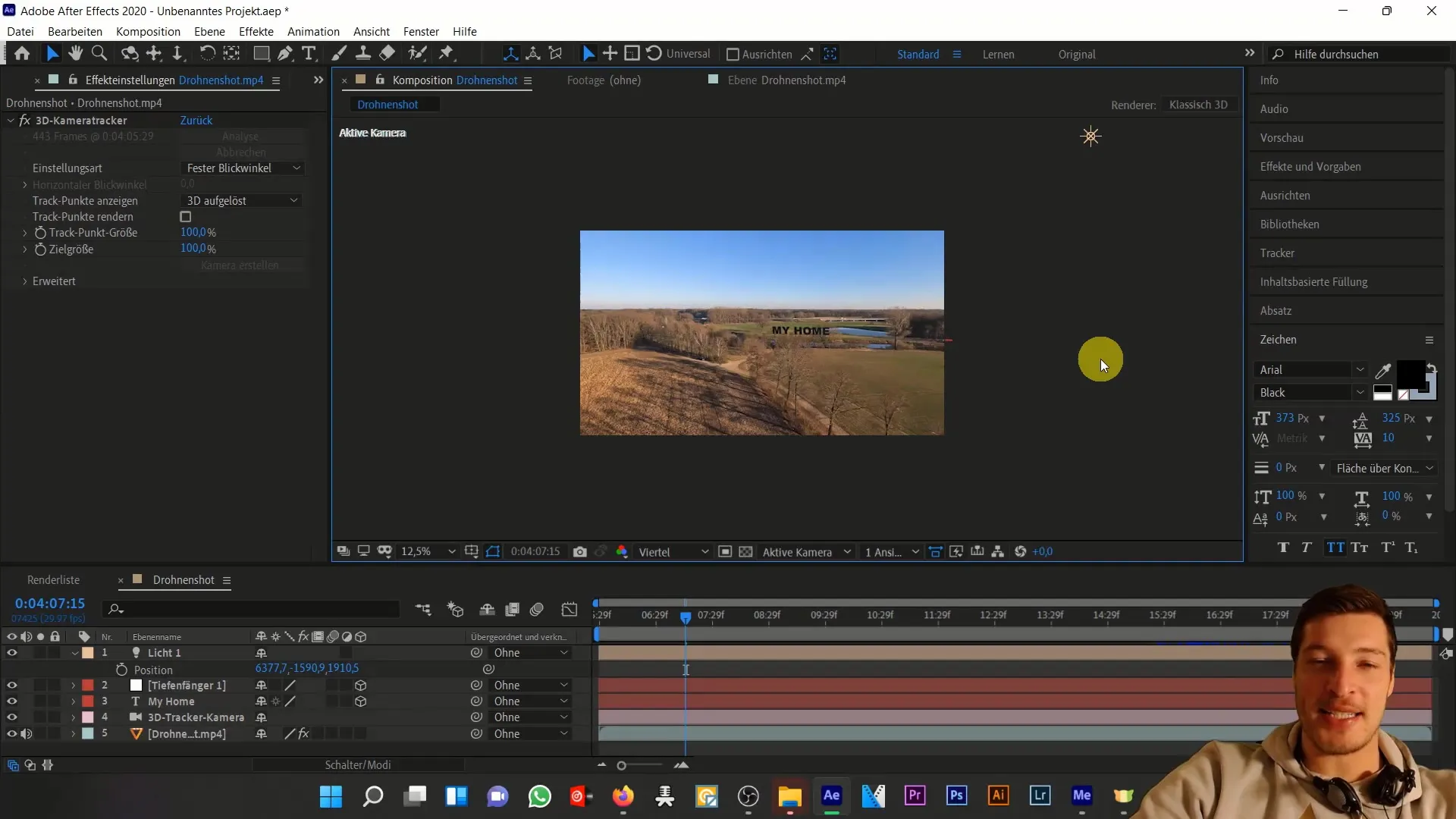
Activează instrumentul text făcând clic pe simbolul corespunzător din bara de instrumente. Clic în componență și scrie „Welcome to”. Pentru a structura mai bine textul, poți așeza textul pe două linii.

Când rulezi cronologia, vei observa că textul încă nu interacționează cu zborul. Acest lucru se datorează faptului că comutatorul 3D nu este activat pentru stratul de text. Clic pe opțiune pentru a activa comutatorul 3D. Acum textul ar trebui să fie vizibil în imagine și să urmeze direcția camerei.
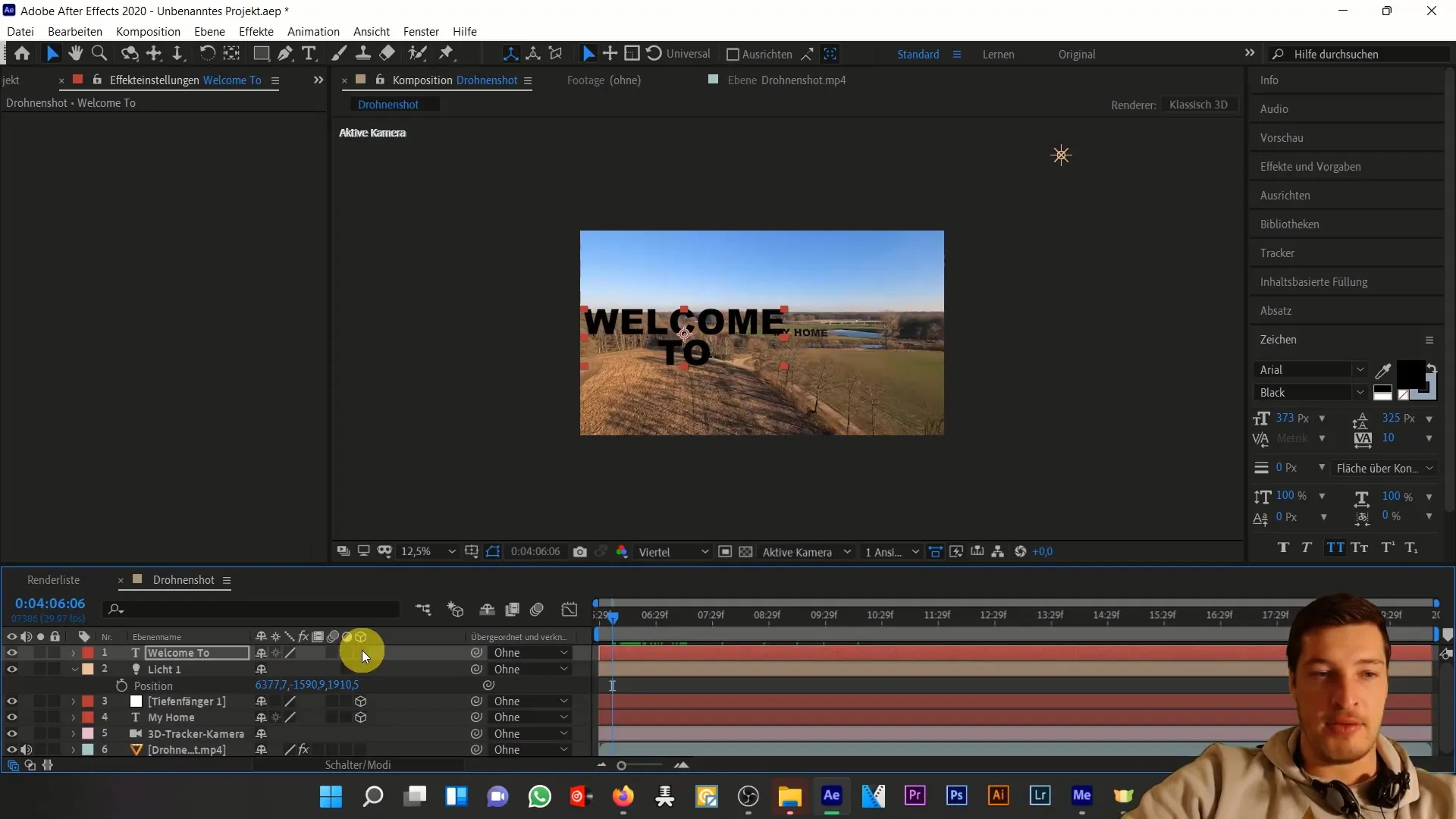
În continuare, poziționează textul în locul dorit. Asigură-te că textul rămâne vizibil în timp ce treci prin litera „O”. Muta textul în centrul cadrului pentru a te asigura că tranziția arată curat.
Ține cont că textul se va apropia cu cât camera se apropie mai mult de imagine. Poți ajusta valoarea poziției până când textul are dimensiunea corectă pentru a obține efectul de trecere prin intermediul lui.
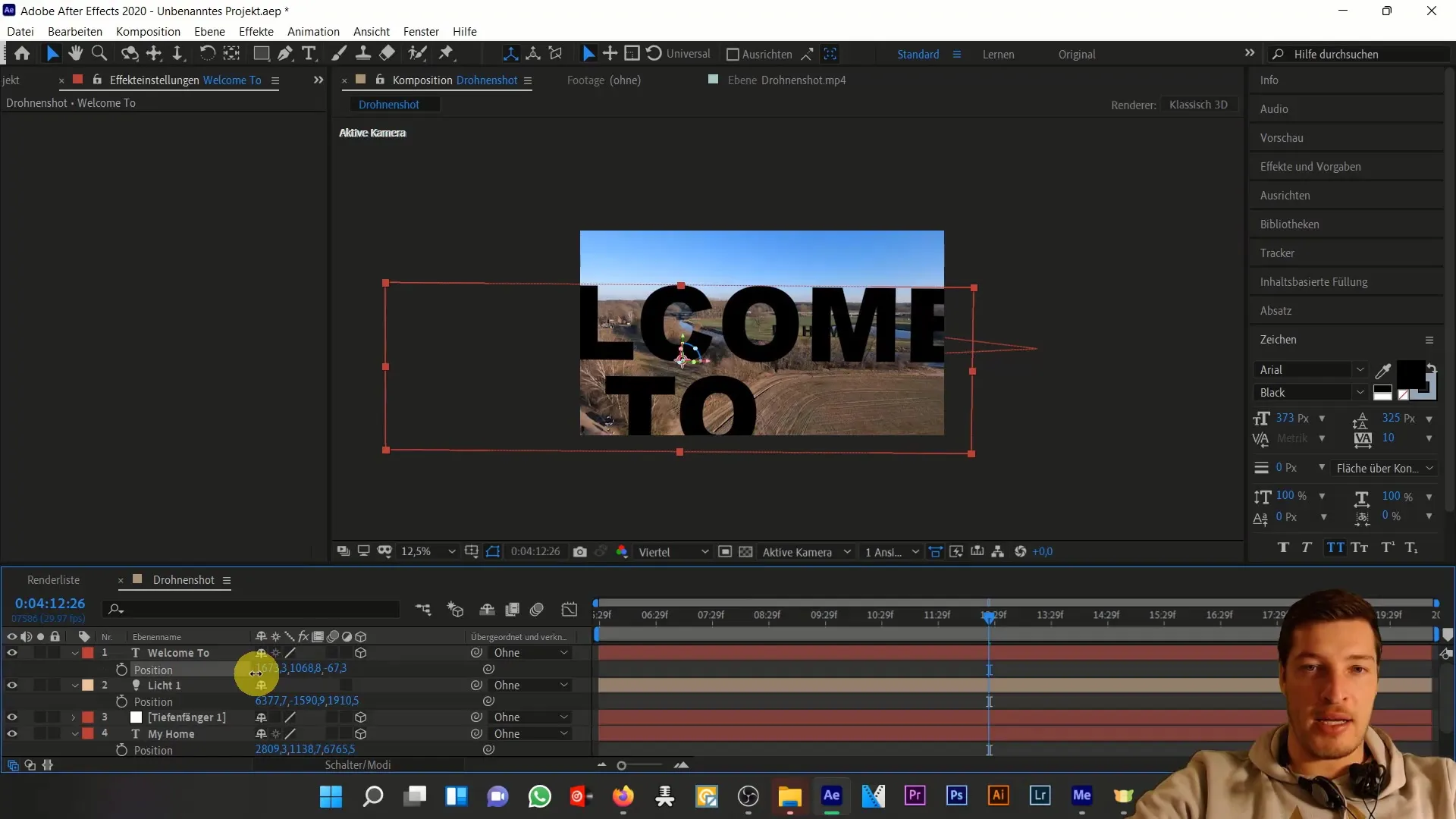
Pentru a crea primul cheie de ani, trebuie să faci clic pe ceas, ceea ce va porni animația. Dacă planifici să mai animezi poziția textului, treci acum la rotație. Pentru a face acest lucru, apasă simultan pe tastele „Shift” și „R” pentru a afișa parametrii de rotație. Menține orientarea textului la locul său curent pentru a te asigura că rămâne în poziția corectă.
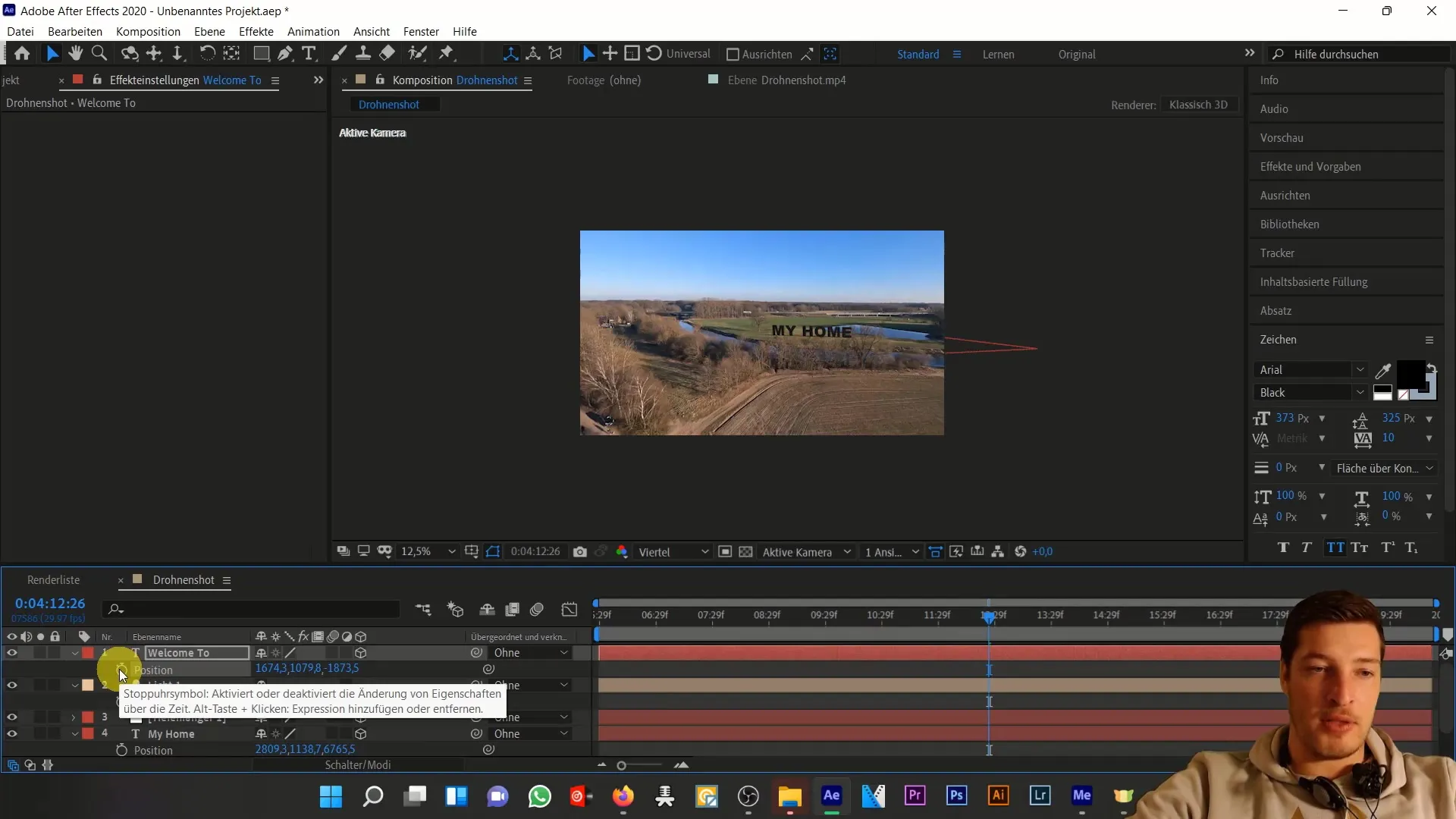
Acum ar trebui să ajustezi atât poziția, cât și rotația la punctul de început al animației. Deplasează-te în direcția X spre stânga și ușor în direcția Y în sus. Ține cont și de dimensiunea textului, pe care vrei să o setezi la aproximativ 300 de pixeli, pentru a îmbunătăți vizibilitatea în timp ce treci prin el.
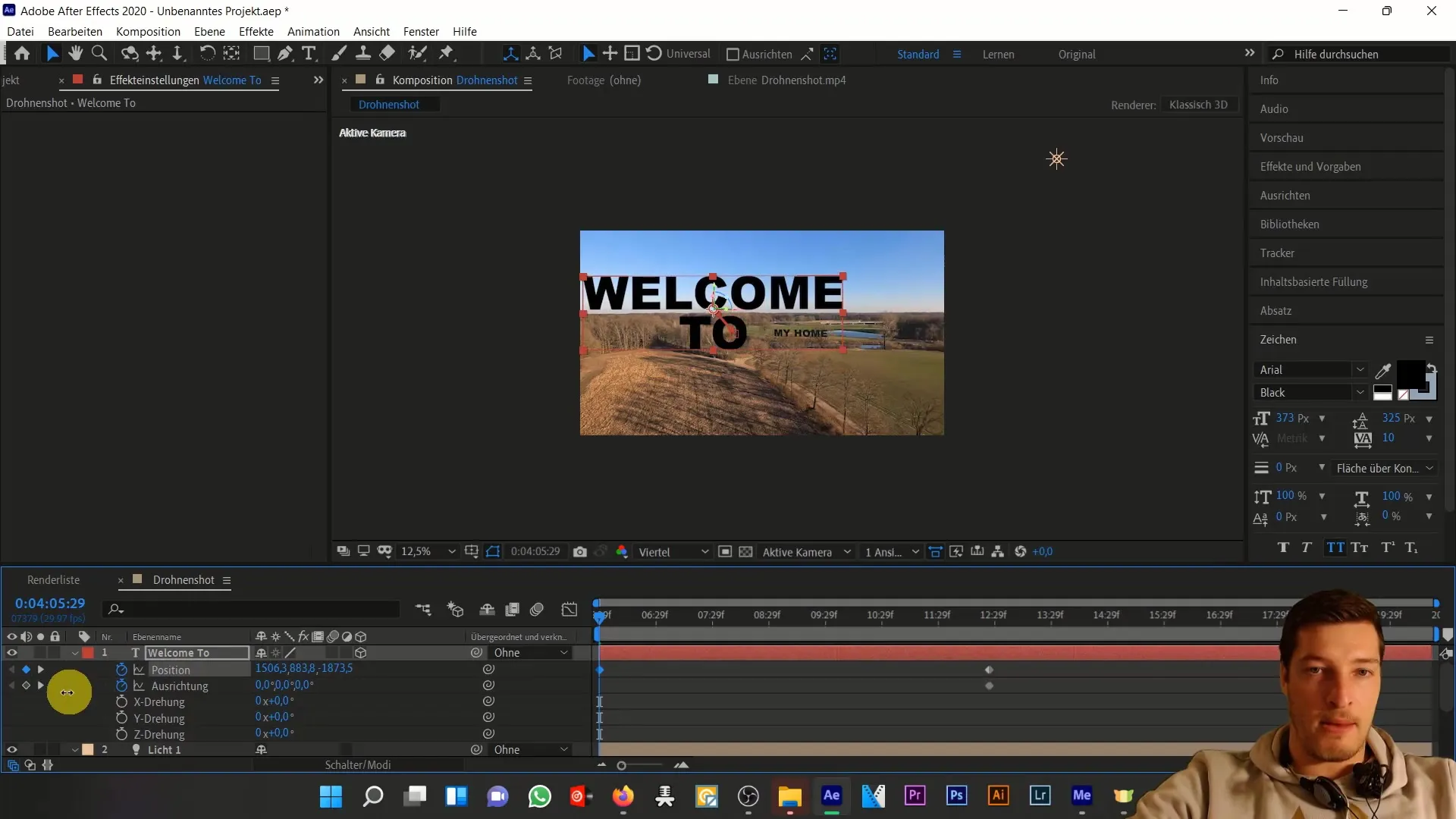
Alocă timp pentru a regla cu atenție ajustările tale, pentru a te asigura că textul este poziționat corect în timpul trecerii. Dacă dimensiunea imaginii și poziția textului nu se potrivesc, repetă pașii până ești mulțumit de rezultat.
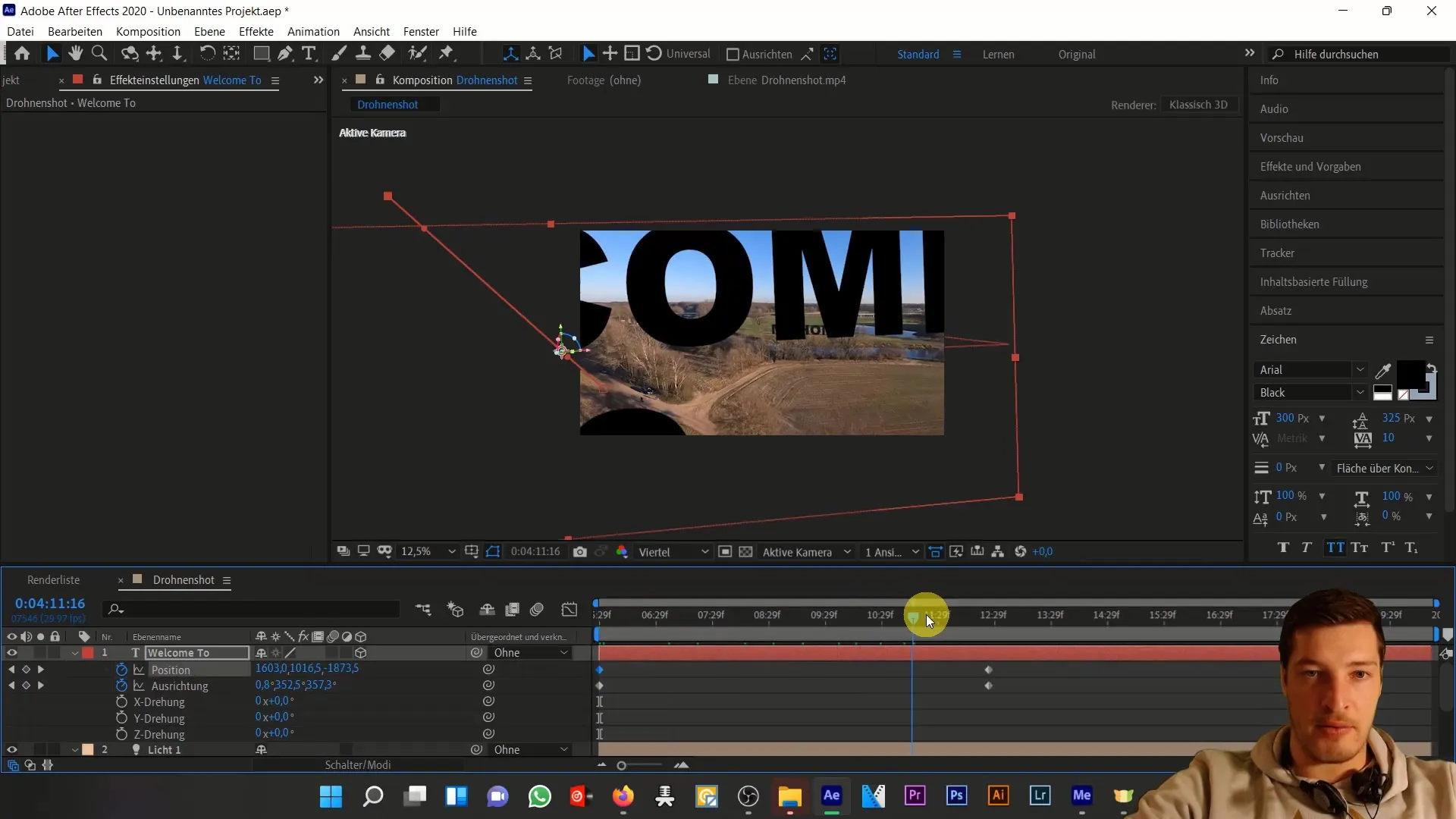
Acum adaugă o zonă de culoare ca ramă în jurul textului tău. Mergi la „Strat” > „Nou” > „Zonă de culoare”. Alege o culoare potrivită și reglează transparența la aproximativ 75%. Activează comutatorul 3D pentru această zonă de culoare, astfel încât să se comporte ca textul.
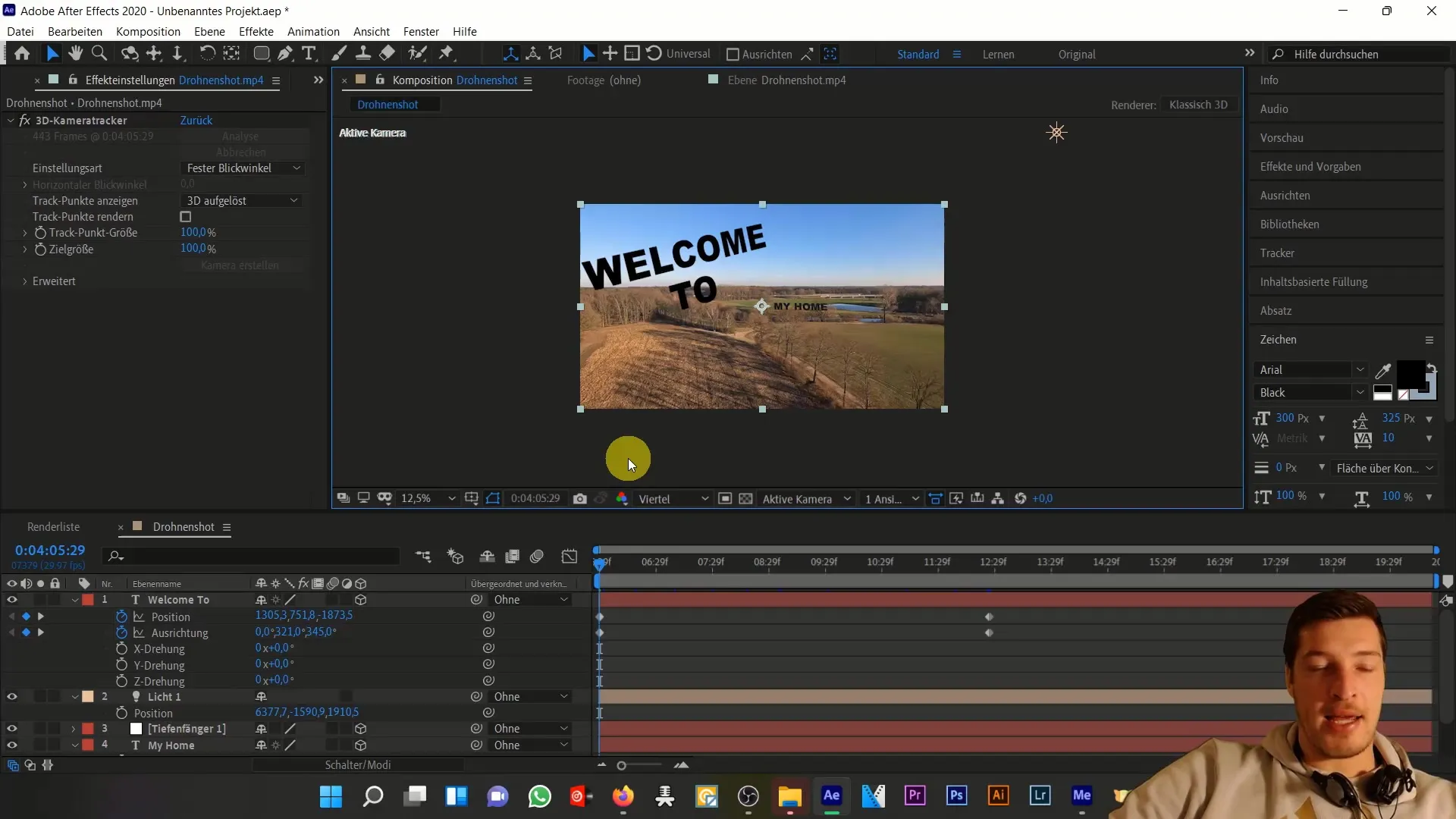
Prin ajustarea poziționării și alinierii zonei de culoare pe care ai făcut-o acum, te bazezi pe valorile textului. Acest lucru se asigură că zona de culoare se va comporta în paralel cu textul tău, indiferent unde se află camera.
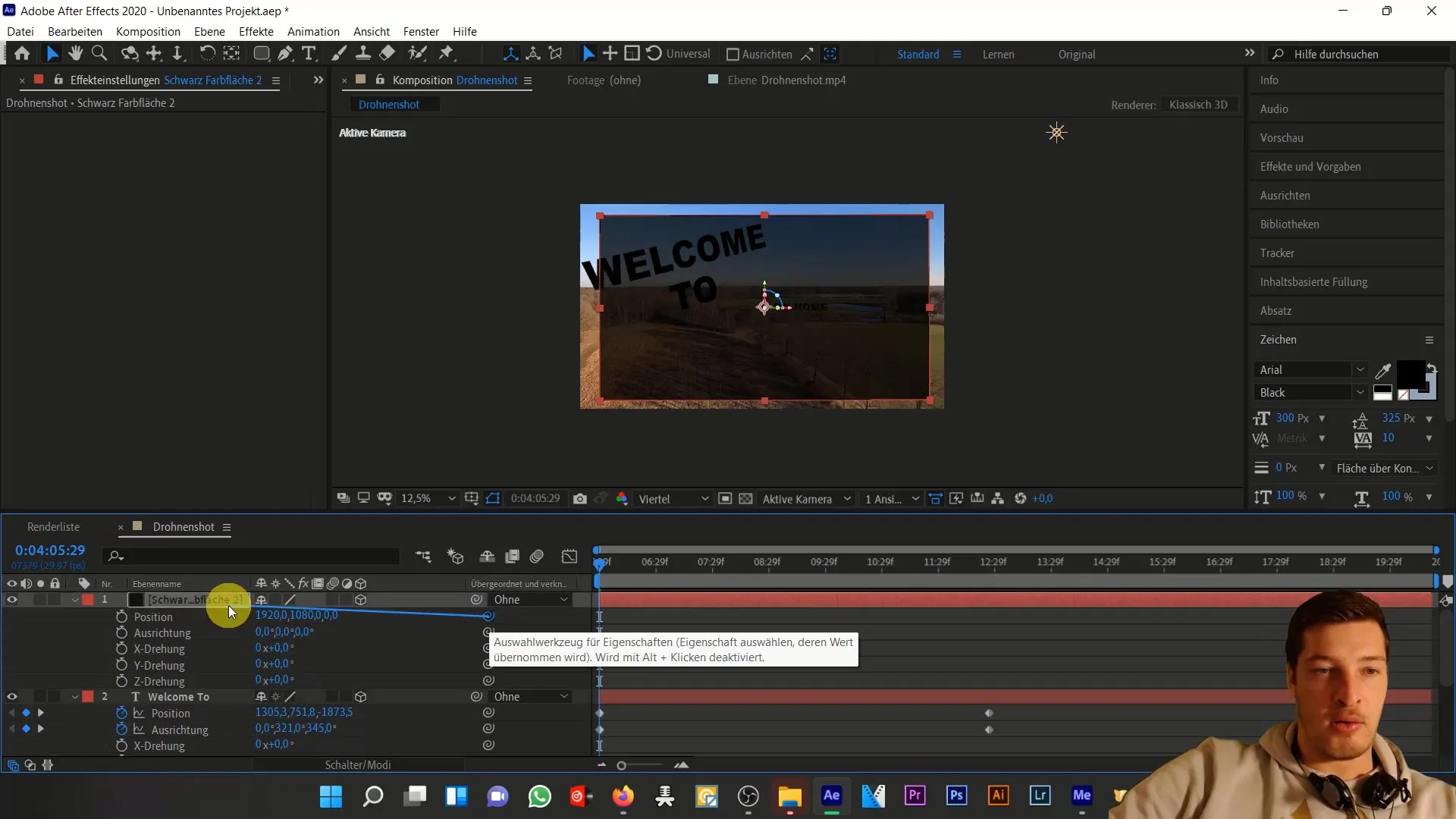
Alegeți instrumentul de dreptunghi rotunjit pentru a ajusta formatarea cadrului textului. Trageți cu mouse-ul pentru a modela cadrul după preferințe. Asigurați-vă că se potrivește cu zona de culoare și textul și că este poziționat corect.
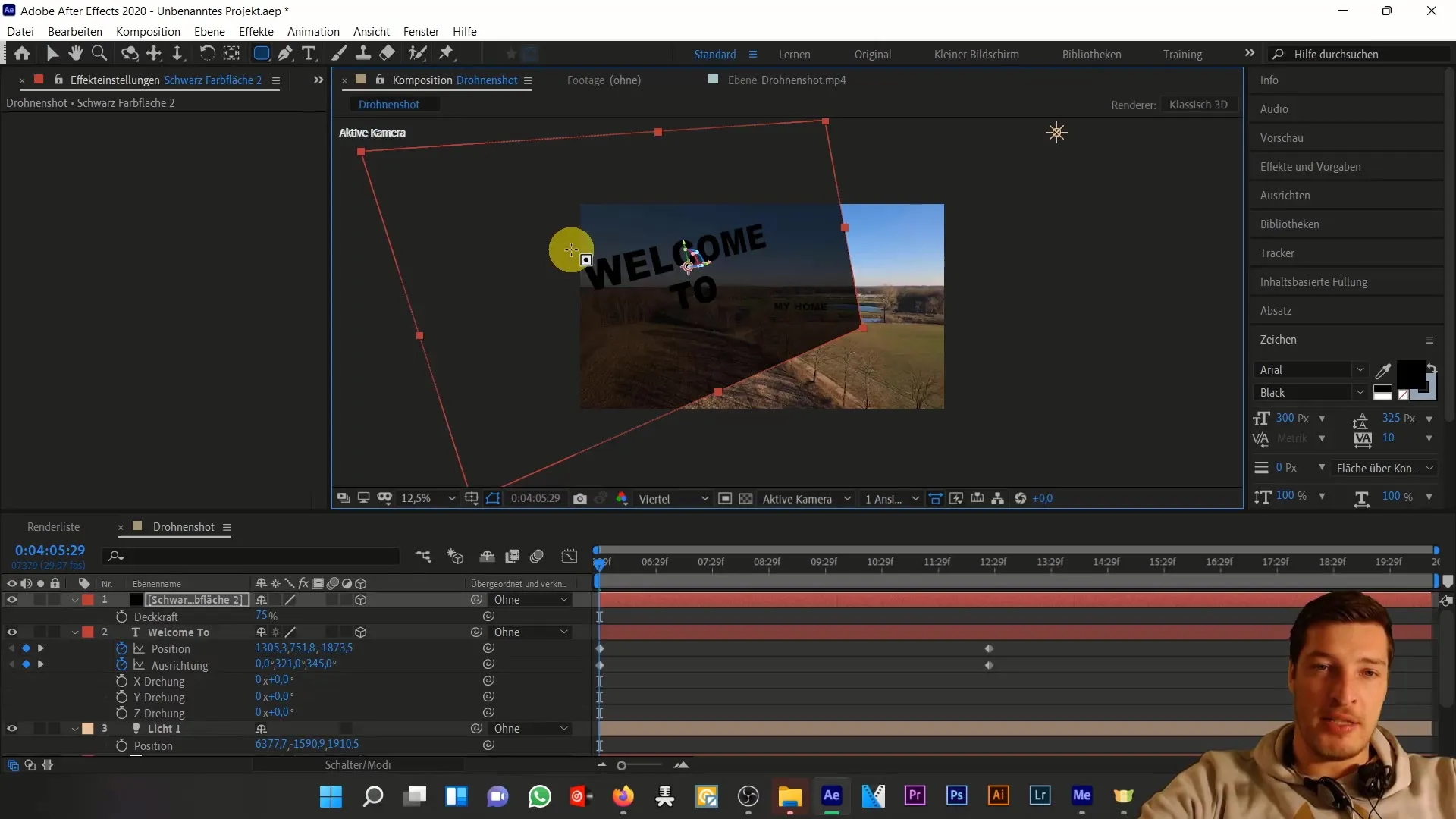
Adăugați apoi un efect: „Efecte” > „Generare” > „Contur”, apoi selectați mască 1. Asigurați-vă că stilul de pictură este setat pe transparent, astfel încât să rămână vizibil doar conturul exterior. Schimbați culoarea conturului, dacă doriți, de exemplu, la negru.
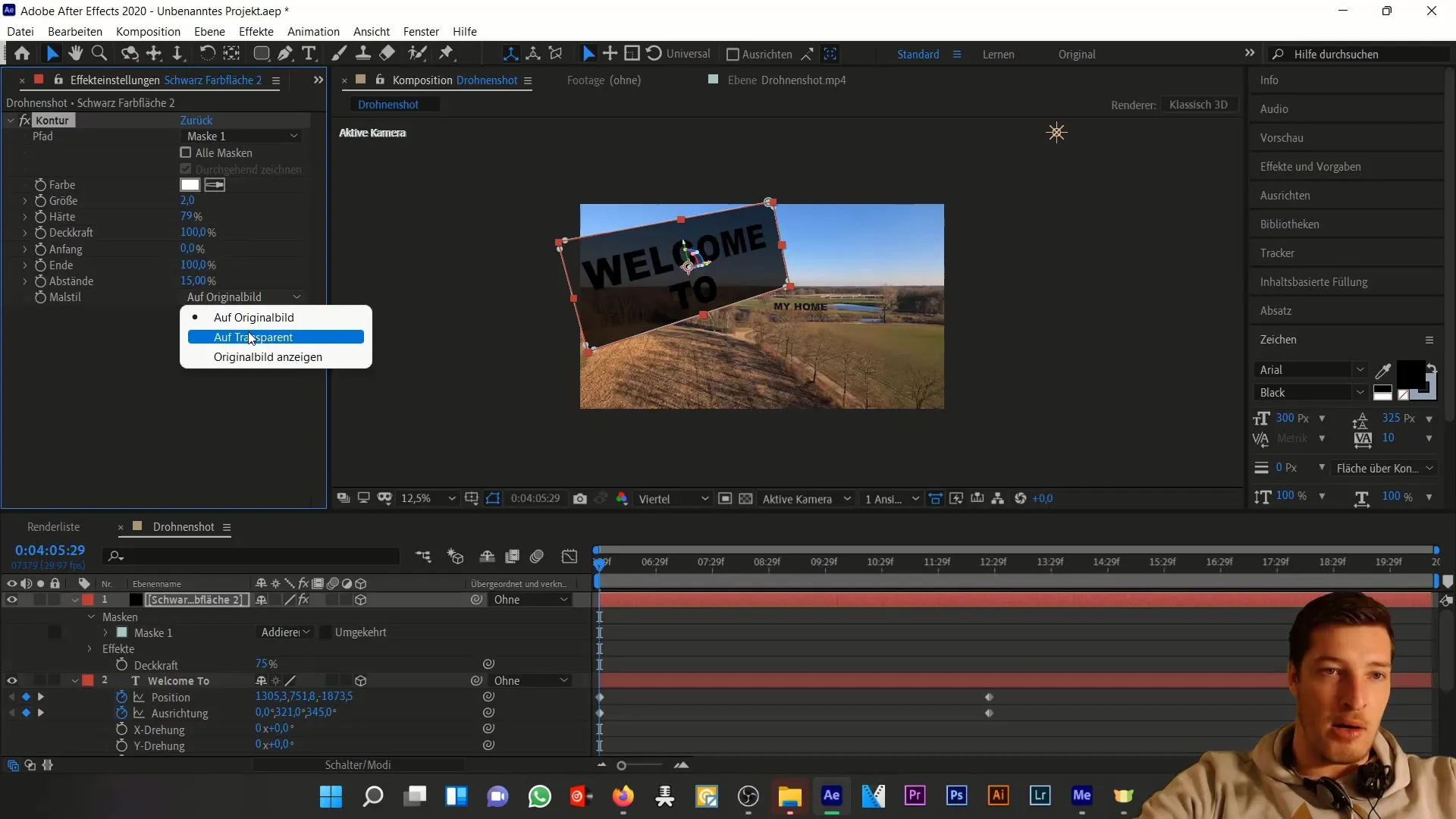
Pentru a finisa cadrul textului, puteți adăuga linii mici pe fiecare parte a textului. Pentru aceasta, selectați instrumentul creion și trageți linii suplimentare pentru a completa designul vizual.
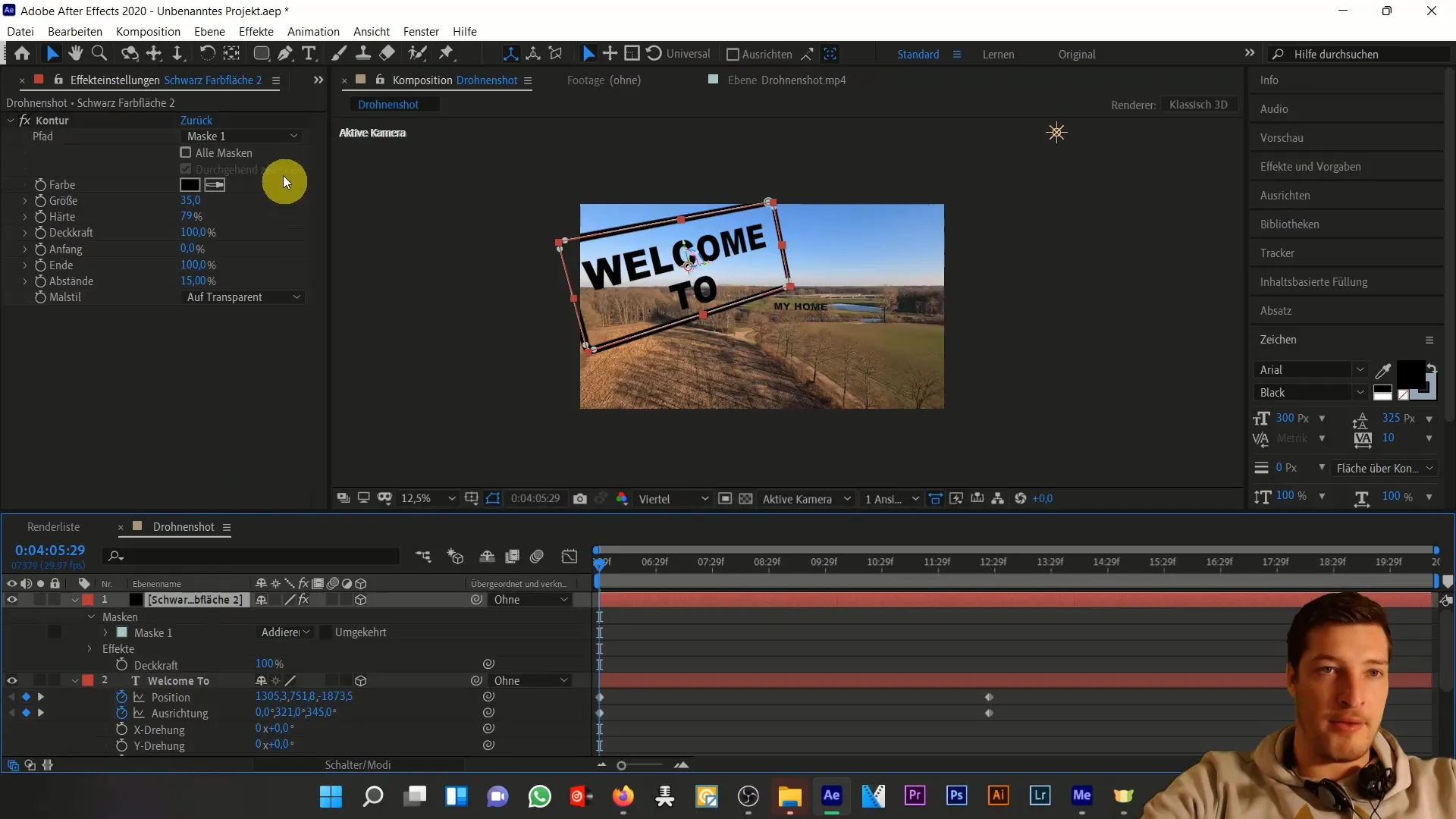
După ce ați plasat toate elementele, verificați animația, deplasându-vă prin timp. Asigurați-vă că tranziția funcționează și fiecare element arată așa cum doriți. De asemenea, puteți adăuga un nou strat de ajustare pentru a efectua corecții de culori și a oferi proiectului dvs. contrastul dorit.
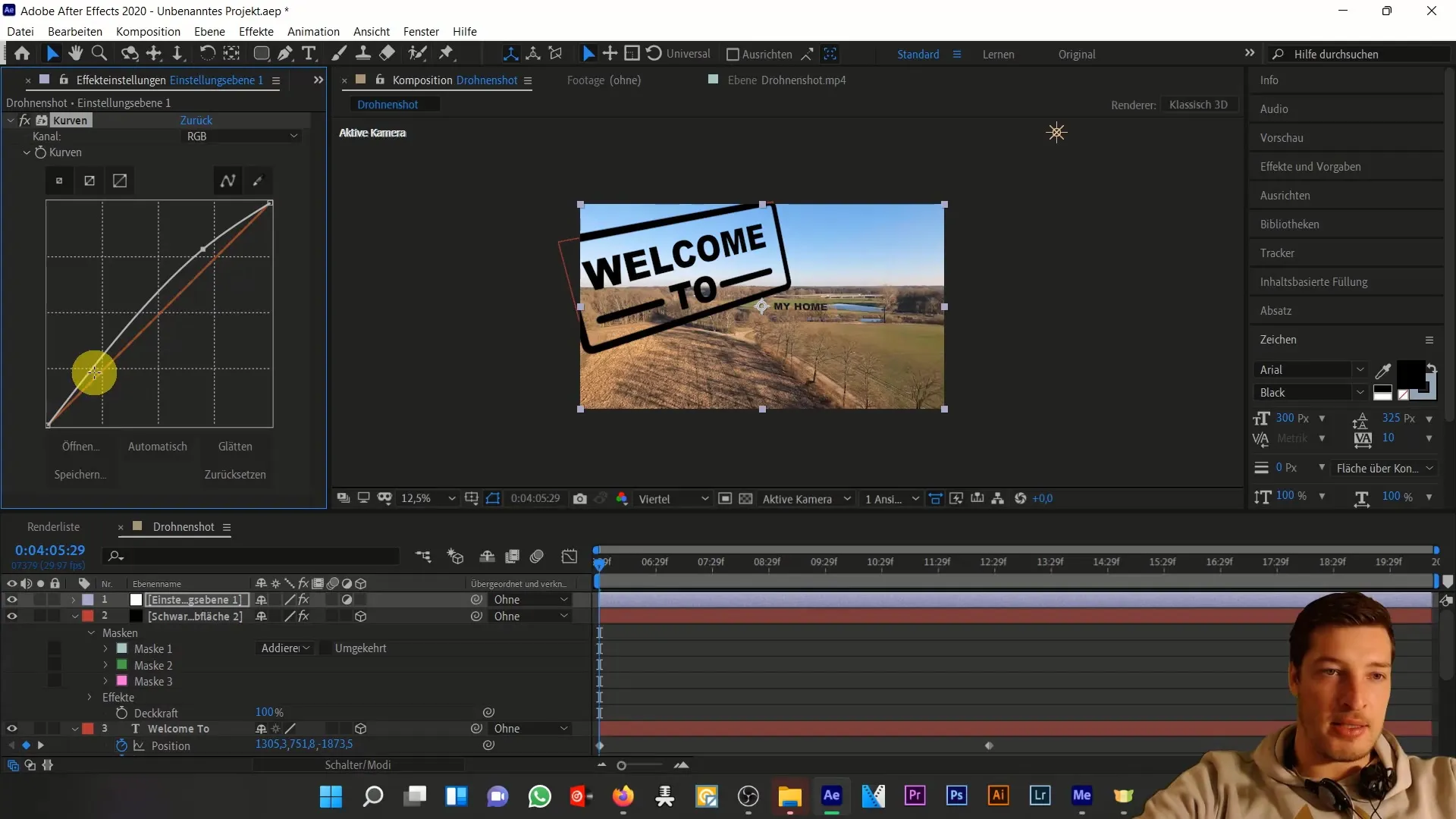
Rezumat
În acest tutorial ați învățat cum să integrați textul în mod sigur într-un cadru de dronă și cum să puneți accentul pe o reprezentare vizuală atrăgătoare. Ați învățat tehnicile de bază pentru poziționarea și animarea textului, care vă vor ajuta să obțineți rezultate impresionante în After Effects.
Întrebări frecvente
Ce este comutatorul 3D în After Effects?Comutatorul 3D permite unui strat să se miște și să interacționeze în planul 3D, ceea ce este crucial pentru animațiile realiste.
Cum îmi pot ajusta dimensiunea textului?Selectează stratul de text și mergi la opțiunile de transformare pentru a seta direct dimensiunea șirului.
ce fac dacă textul nu este vizibil corect?Verifică poziția și valoarea de scalare a textului. Asigură-te că textul nu este prea mic sau că nu se află în afara zonei camerei.


